Sanallaştırma Linux’un en büyüklerinden birigüçlü. Linux'ta sanal makineler yapmanın tüm yollarından Gnome Boxes muhtemelen en kolay olanıdır. Bununla kullanıcılar kolayca birkaç tıklama ile tamamen yerel, çekirdek tabanlı bir sanal işletim sistemi kurabilirler. Bu araç, yeni başlayan kullanıcıların Linux sistem yöneticilerinin yıllardır kullandıkları aynı özelliklerden (KVM ve QEMU) yararlanmalarına etkili bir şekilde izin verir.
GNOME Kutularını Kur
Gnome Kutuları uygulamasını yüklemek çok kolaydır, alet Gnome 3 yazılım paketinin bir parçasıdır. İşte Linux tabanlı işletim sisteminize nasıl kuracağınız.
Ubuntu
sudo apt install gnome-boxes
Debian
sudo apt-get install gnome-boxes
Arch Linux
sudo pacman -S gnome-boxes
fötr şapka
sudo dnf install gnome-boxes
OpenSUSE
sudo zypper install gnome-boxes
Diğer Linux
Linux işletim sisteminizde Gnome, Boxes varsabüyük olasılıkla orada olacak. Bu aracı yüklemek için, paket yöneticinizi açın, “gnome boxes” içinde arama yapın ve sisteme yükleyin. Alternatif olarak, Gnome yazılımını açın, arayın ve kurun.
Sanal Makine Yapımı
Gnome Box'larda sanal bir makine oluşturmak için,Bir işletim sistemi görüntüsüne ihtiyacınız olacak. Kutular işletim sistemi görüntülerini iki şekilde kabul eder: yerel ve uzak. Uygulamanın herhangi bir işletim sistemini x86 / 64 çekirdeği ile sanallaştırabileceğini anlayın. İşletim sistemlerini kendi CPU'nuza uymayan çekirdek ayarlarıyla sanallaştırmaya çalışmayın. Örneğin: 32 bit bir işlemcide 64 bit işletim sistemini sanallaştırmaya çalışmayın.
Not: sanallaştırma yalnızca bilgisayarınız ve CPU'nuz destekliyorsa çalışır. Bilgisayarınızın BIOS ayarlarında oturum açtığınızdan ve “hyper-visor” ve “sanallaştır” ile ilgili ayarları aradığınızdan emin olun. Bu ayarları etkinleştirdiğinizde Gnome Boxes çalışacaktır.
Bir VM'yi çalıştırmak için herhangi birinin ISO görüntüsünü edinin.işletim sistemi. Bu örnekte, Ubuntu Mate'i kullanacağız. İndirme sayfasına gidin ve dosyayı alın. İndirmesini bekleyin ve ardından Kutular'daki “Yeni” düğmesini tıklayın. “Bir dosya seç” seçeneğini seçerek yeni bir işletim sistemi oluşturun. Sisteminizde yeni indirilen ISO dosyasına göz atın.

Alternatif olarak, doğrudan bir linki “remote” konumuna yapıştırın. Bu, Gnome Box'ların doğrudan işletim sistemini indirmesini ve ardından oluşturma işleminde ilerlemesini sağlar. İndirme süresi normal bir tarayıcıda olduğu gibidir, bu yüzden sabırlı olun.
Disk görüntüsü Gnome Box'lara eklendiğinde,aracı, sanal makinenin ne kadar PC kaynağı kullanması gerektiğini belirlemek için ISO görüntüsünü tarar. VM’nin nasıl çalıştığını bilmeyen çoğu kullanıcı bu ayarları olduğu gibi bırakmalıdır. Araç, her şeyin nasıl çalıştığını tahmin etmek için oldukça iyi bir iş çıkarır.
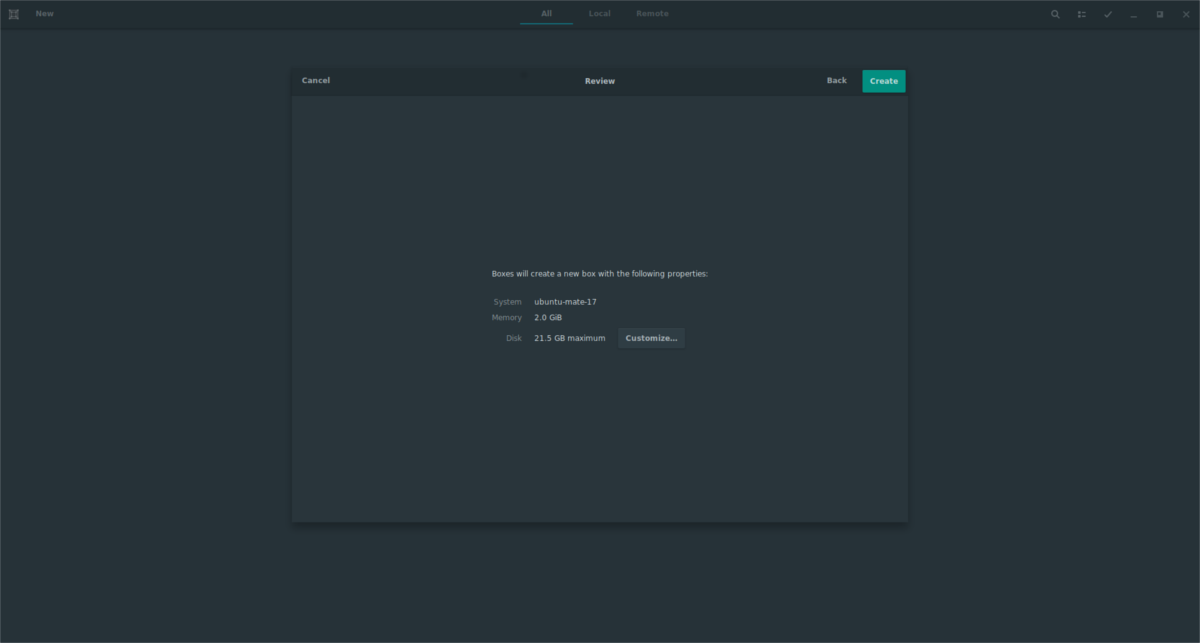
Bazı nedenlerden dolayı değiştirmek isterseniz,makinenin kaynakları, "özelleştir" butonuna tıklayın. Buradan RAM ve sanal sabit disk boyutunu ayarlamak için iki sürgüyü kullanın. Ardından, oluşturma sayfasına geri dönmek için ok tuşunu tıklayın. Her şeyi sonlandırmak için “oluştur” düğmesine tıklayın.
Makine oluşturulur oluşturmaz, Kutularişletim sistemini yükleyin. İşletim sistemini canlı halde kullanın veya işletim sistemine sanal sabit sürücüye yüklemek için bu işlemi uygulayın.
Sanal Makineleri Kullanma
Kutular işletim sistemini bir pencerede görüntüler. Makineye odaklanmak için fareyi tıklayın. Sanal Makineyi büyütmek için, tam ekran simgesini tıklayın (klavye düğmesinin solundaki simgedir). Sanal Makineyi durdurmak için ok tuşunu tıklayın. Bu sizi seçen alana götürür. VM seçici alanında, kullanıcılar herhangi bir işletim sistemine tıklayarak devam edebilirler.
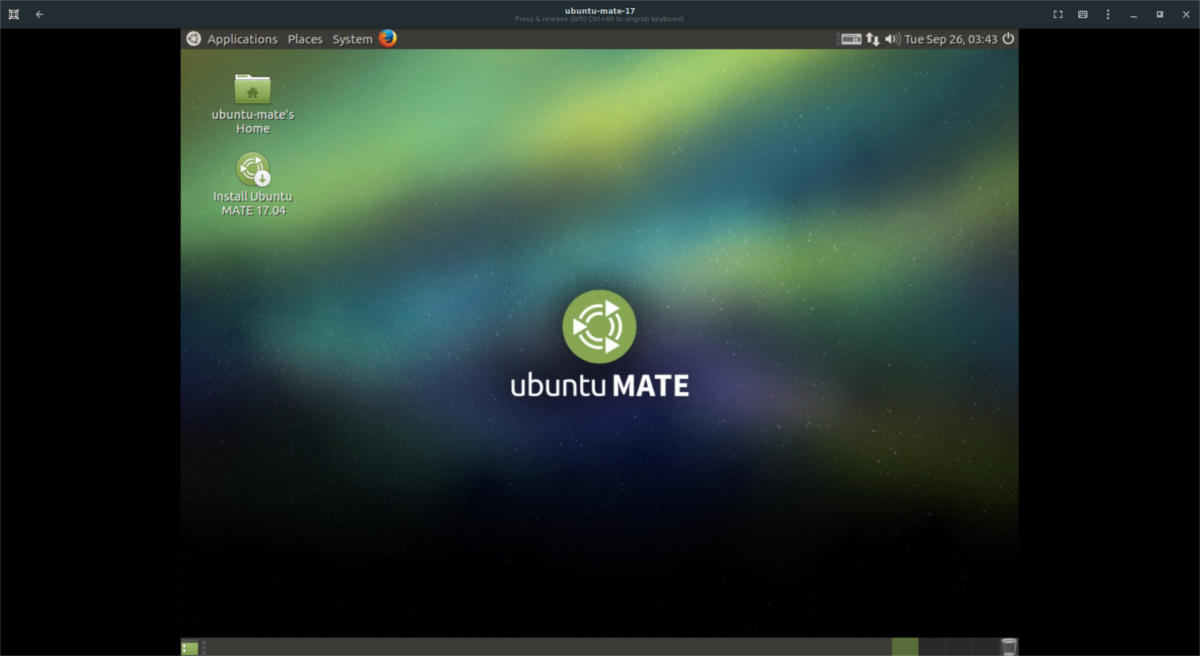
Ek olarak, herhangi bir VM içinde iken, kullanıcılarMenü düğmesine (üç nokta simgesi) tıklayarak doğrudan sanal işletim sisteminin durumu ile etkileşime geçin. Sanal Makineyi yeniden başlatmak için "yeniden başlat" düğmesini seçin. Kullanıcılar ayrıca “kapatmaya zorla” düğmesine basarak sanal makineyi istedikleri zaman durmaya zorlayabilirler.
Sanal Makinenin bireysel ayarlarını değiştirmek için,VM seçim alanına gidin, üzerine sağ tıklayın ve “özellikler” seçeneğini seçin. Özellikler alanında, kullanıcılar paylaşılan pano ayarları, makine adları, RAM / CPU çekirdek kullanımını ayarlayabilir ve VM'ye fiziksel cihazlar ekleyebilirler.
Klonlama ve Silme
VM'nizin bir kopyasını almak ister misiniz? Kutuların seçilen alanına gidin, herhangi bir VM'ye sağ tıklayın ve “klonla” düğmesine tıklayın. VM'nin yeni kopyası, orijinal belgenin hemen yanında görünecektir. Klonlanmış VM'yi (veya orijinali vb.) Silmek için, herhangi bir makineye sağ tıklayın ve ardından sil düğmesini seçin.
Sonuç
GNOME Kutuları kadar sofistike olmayabilirVMware, ya da VirtualBox kadar profesyonel kullanıcı dostu, fakat ne olursa olsun harika bir araç. Bununla beraber, çok sayıda VM deneyimine sahip olmayan Linux kullanıcıları kolayca karmaşık, KVM tabanlı sanal makineleri kolayca oluşturabilir. Linux'ta hızlı bir şekilde sanal bir makine yapmak için acele ediyorsanız, bugün Gnome Boxes aracını kullanmayı düşünün!













Yorumlar